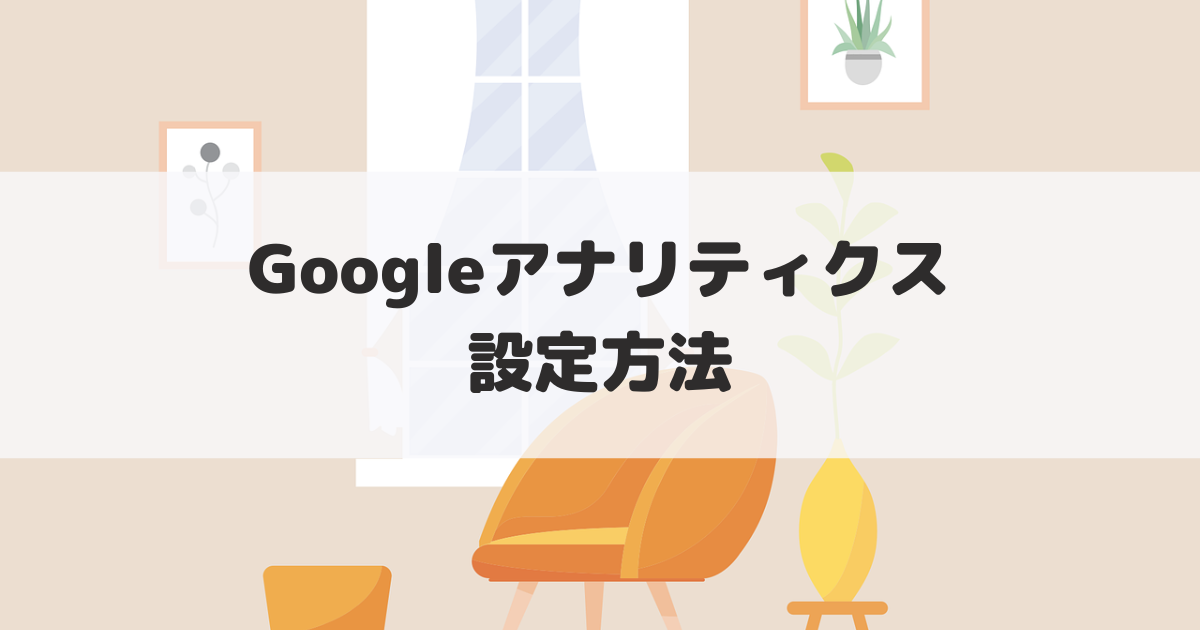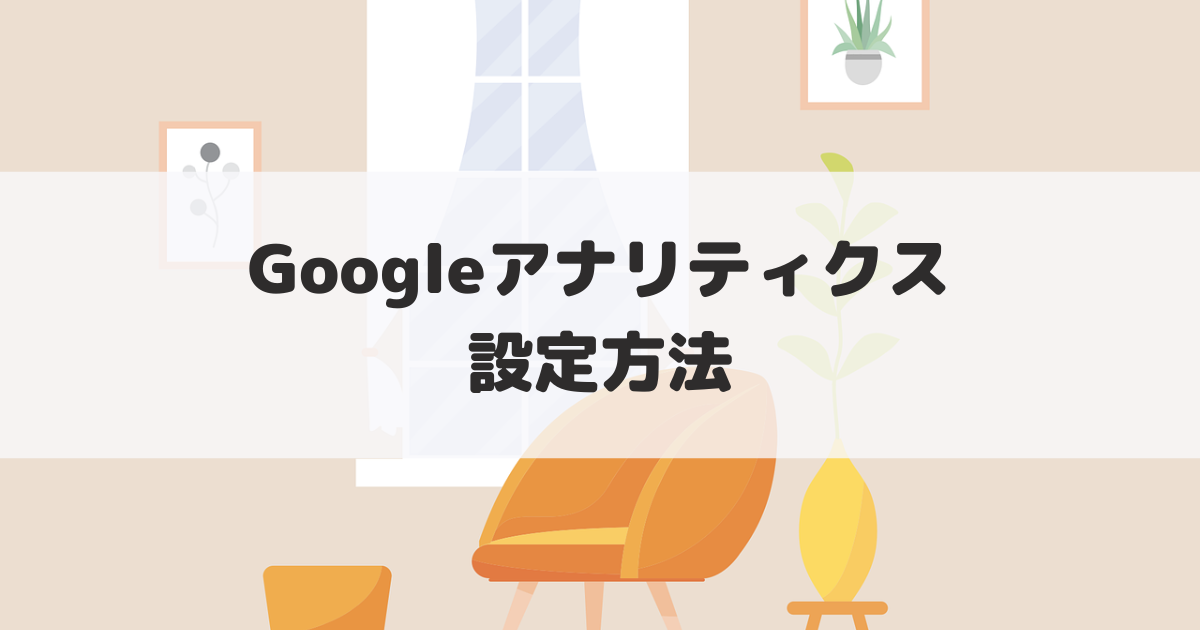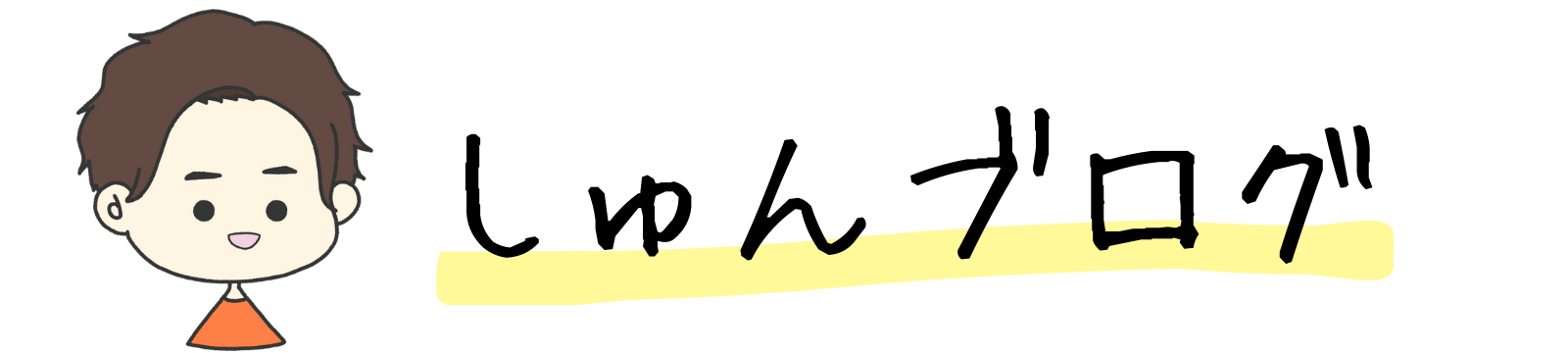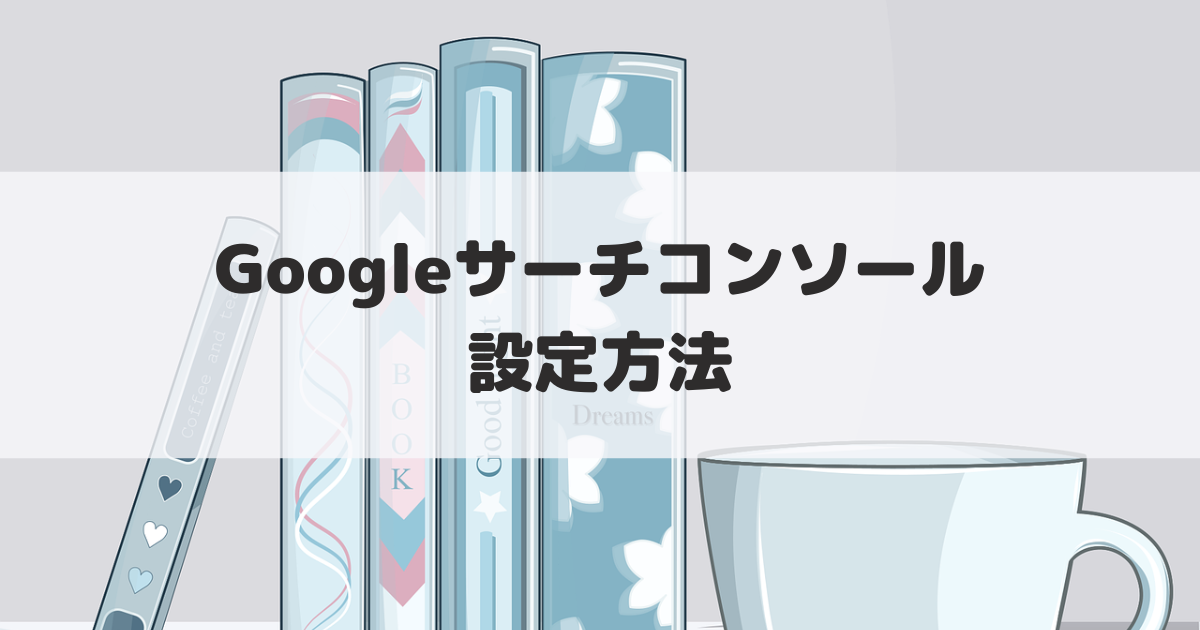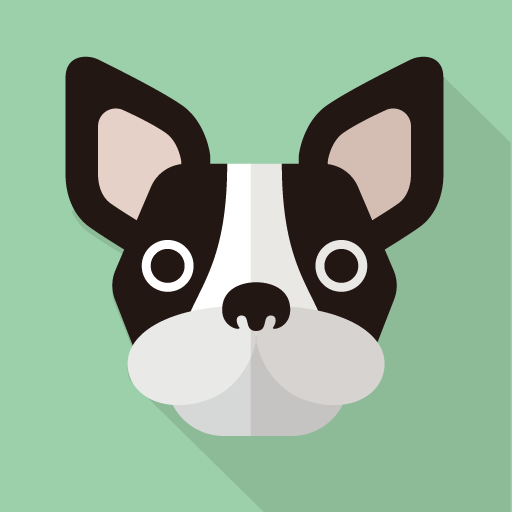
Googleサーチコンソールの設定方法がわからないよ
今回は「Googleサーチコンソール」の設定方法を解説していきます。
5分で終わるので早めにやっておきましょう。
Googleサーチコンソールを設定前に、Googleアナリティクスの設定が必要になります
まだやっていない方は、こちらの記事を参考にしてGoogleアナリティクスの設定を先にしてくださいね!
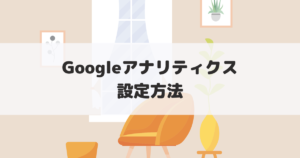
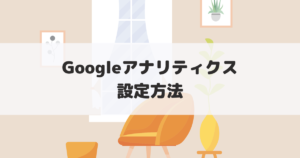
- Googleサーチコンソールとは
- Googleサーチコンソールの設定方法
Googleサーチコンソールとは
「Googleサーチコンソール」は、Webサイトのパフォーマンスを分析するツールです。



「サチコ」とも呼ばれているよ!
Googleサーチコンソールを使うと下記のことがわかります。
- 検索順位
- 検索結果でURLが表示された回数
- URLが表示されたときの検索キーワード
- 各ページのエラー原因
- 被リンクの状況
ユーザー分析をする上で、非常に重要なツールです。
Googleアナリティクスと一緒にうまく使いこなしていきましょう。
Googleサーチコンソールの設定方法
Googleサーチコンソールの設定でやることは登録するのみです。
Googleサーチコンソールの登録
まずはGoogleサーチコンソールにアクセスし「今すぐ開始」をクリック。
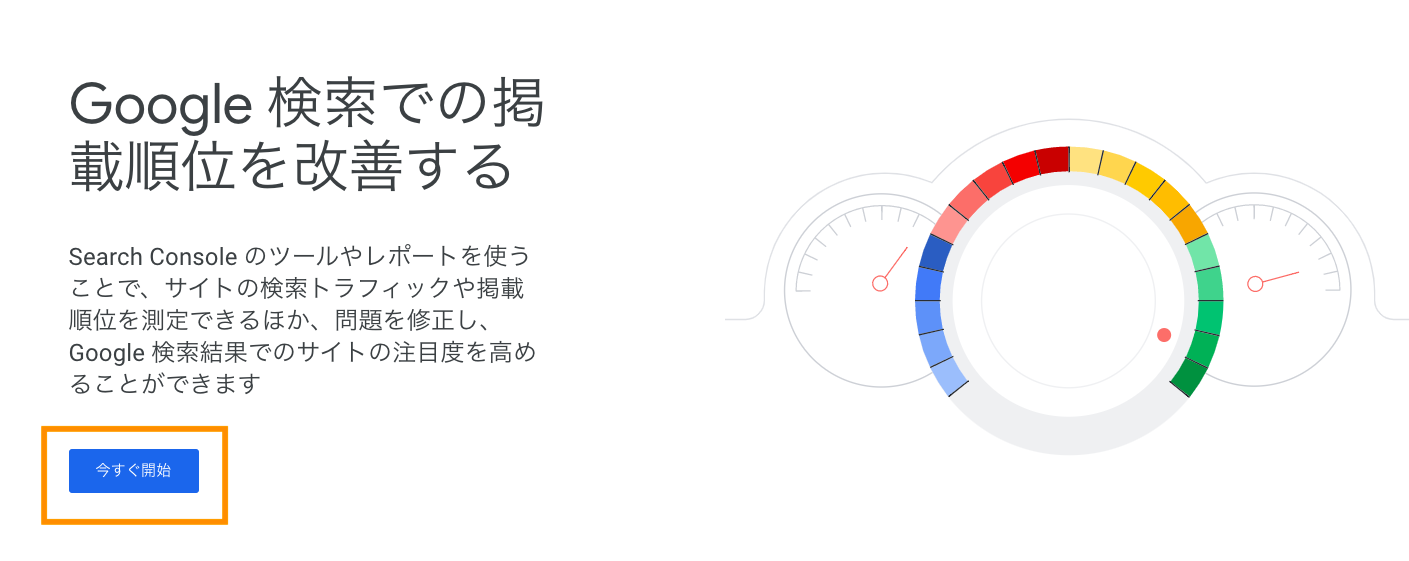
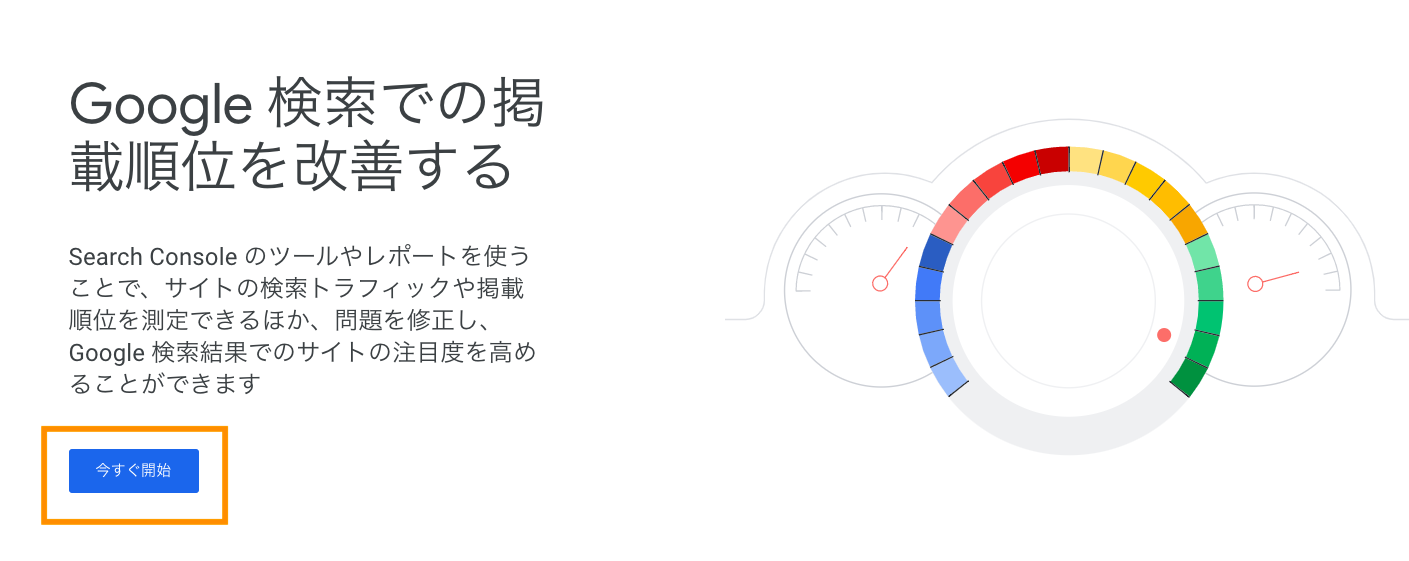
次に「URLプレフィックス」に自分のURLを記入していきましょう。
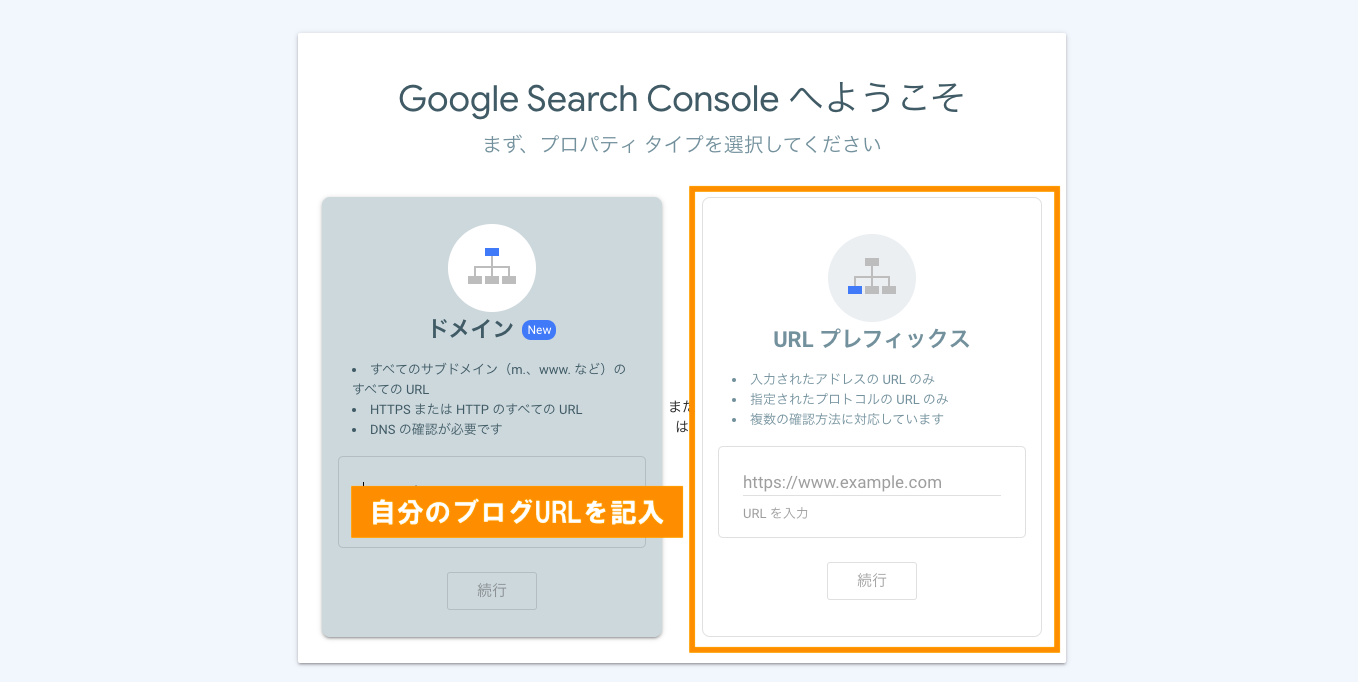
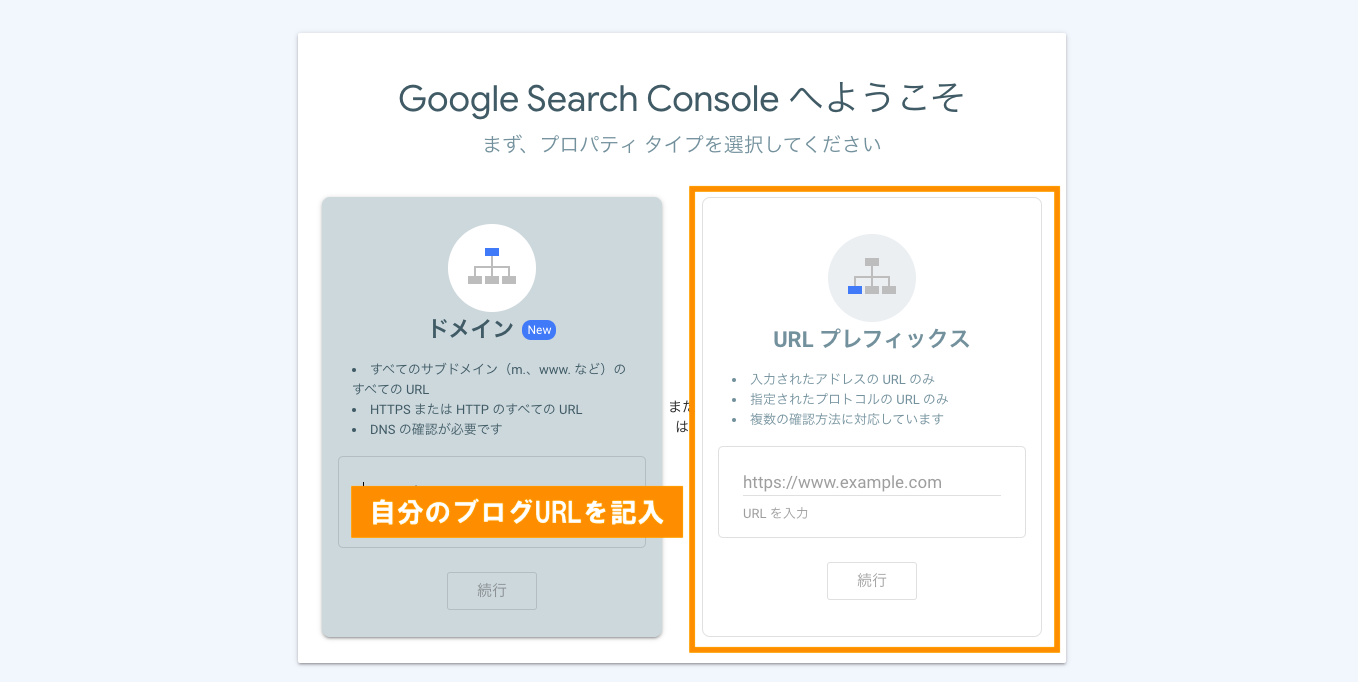
すると、下記画面になるので「プロバティに移動」をクリック。
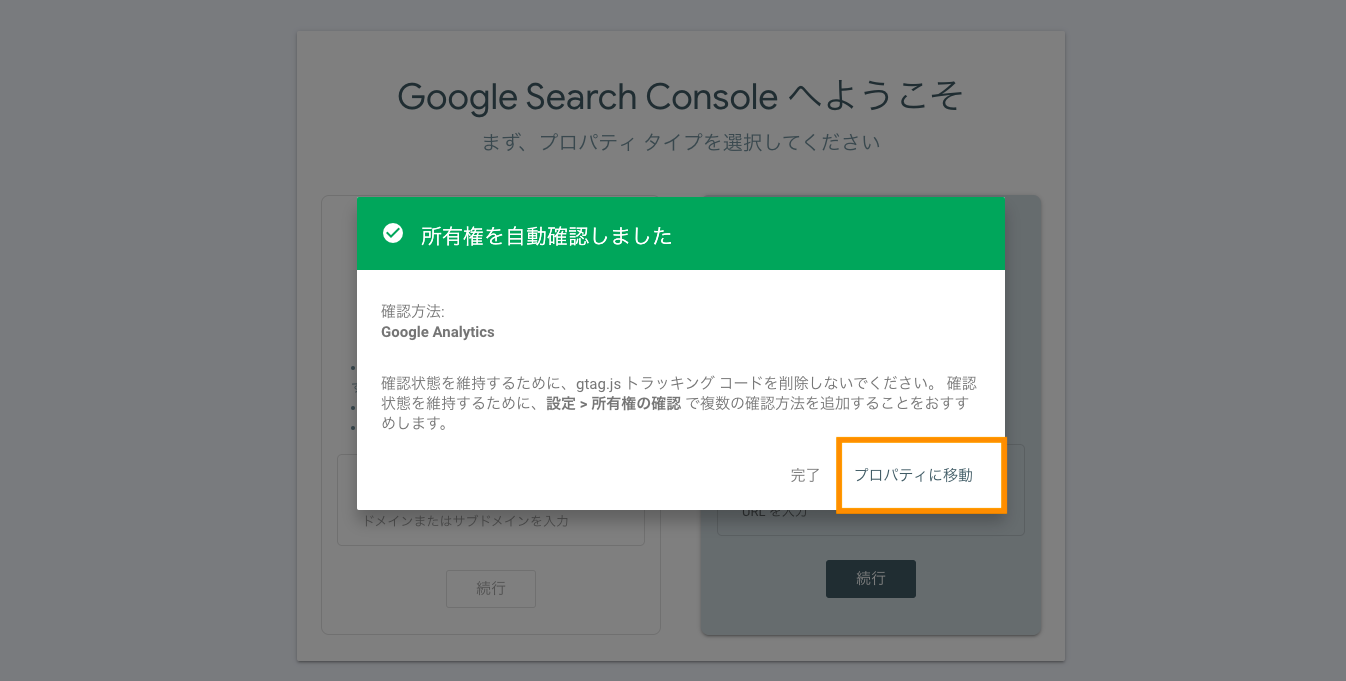
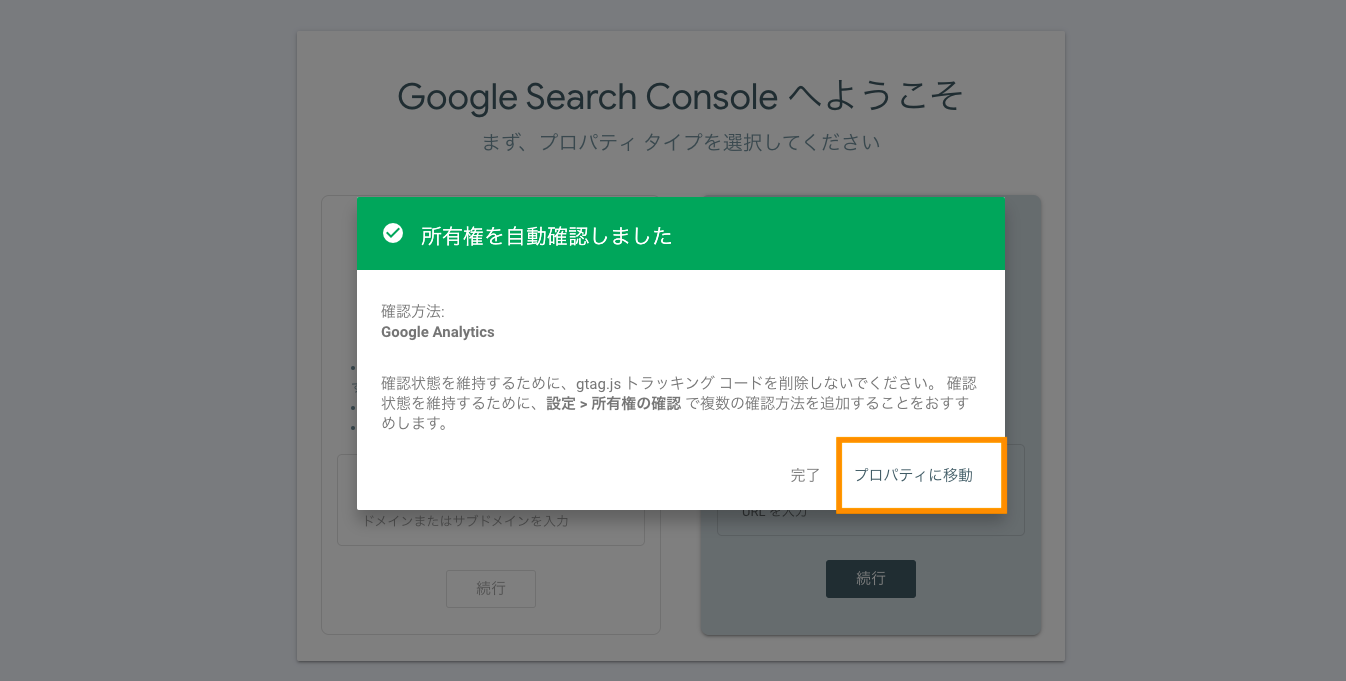
これだけで完了です!
もしも自動確認がうまくできていなかったら、以下の方法を試してみてください
「SEO SIMPLE PACK」のインストール(自動確認がうまくいかなかった人向け)
まずはプラグイン 「SEO SIMPLE PACK」をインストールしていきましょう。



SWELLテーマを使っている人は必須のプラグインだよ!
プラグインの導入方法がわからない方は、ぜひ下記の記事を参考にしてみてください。
おすすめのプラグインも紹介していますよ。


「SEO SIMPLE PACK」に認証コードを貼り付ける(自動確認がうまくいかなかった人向け)
最後のステップとして「SEO SIMPLE PACK」にGoogleサーチコンソールの認証コードを貼り付けしていきます。
Googleアナリティクスの画面から「設定」をクリック。
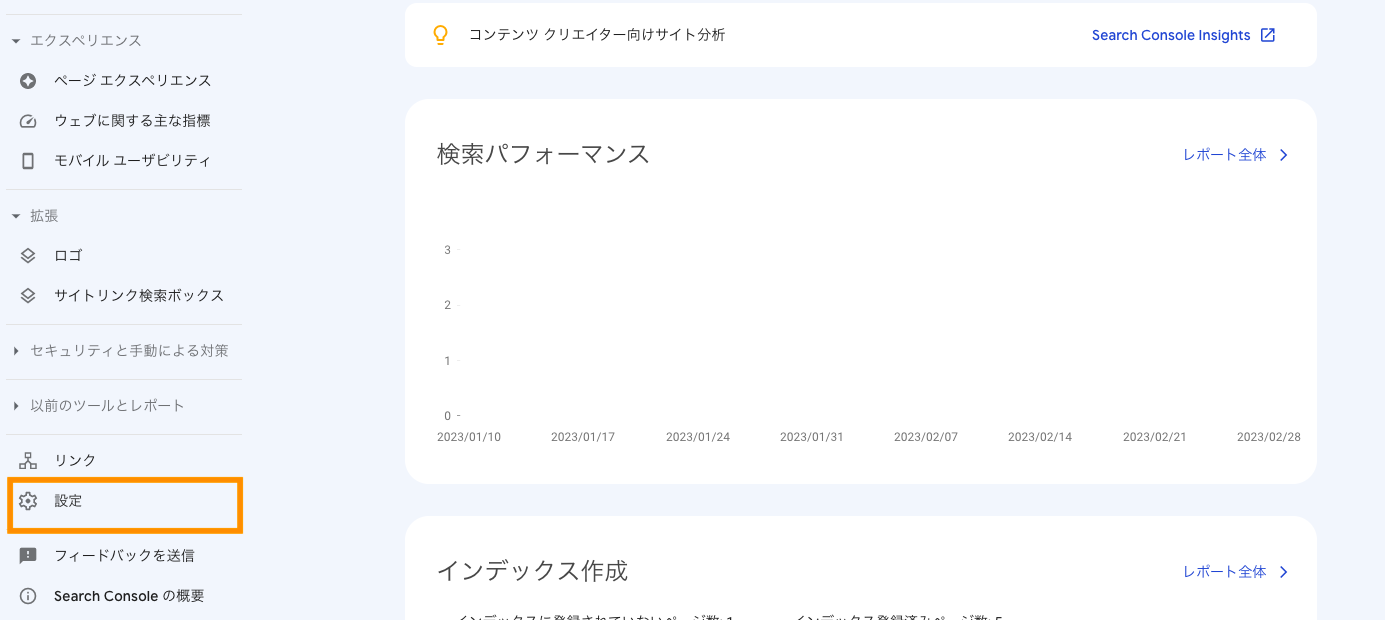
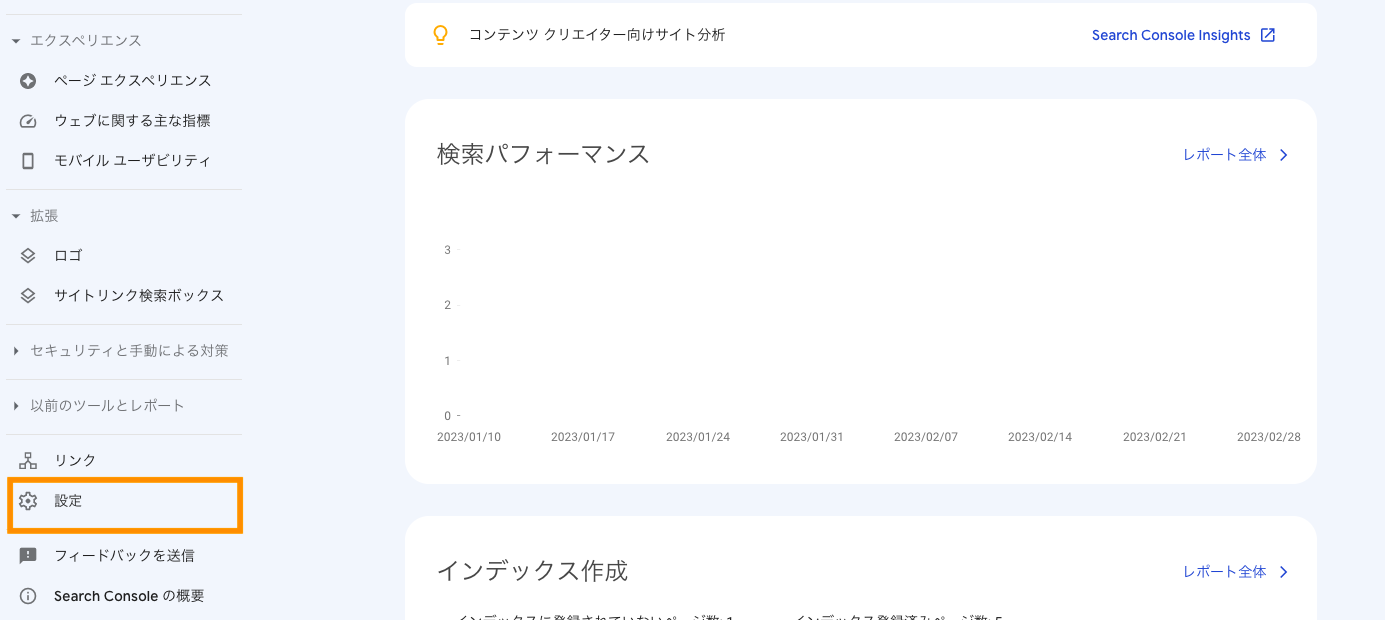
「その他の確認方法」から「HTMLタグ」を選択。
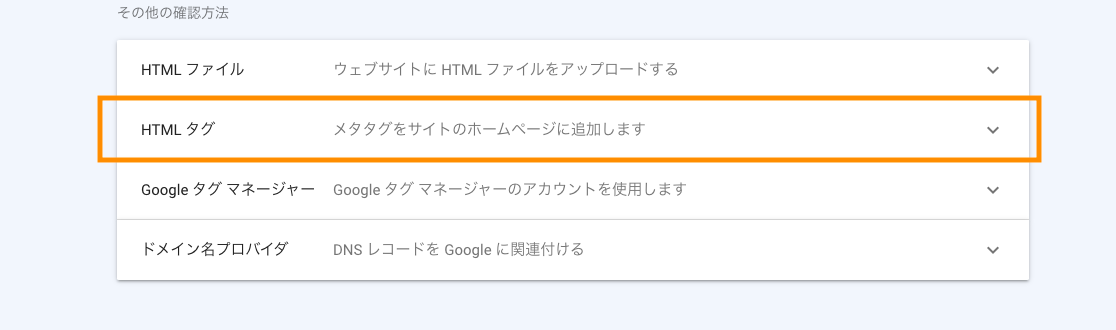
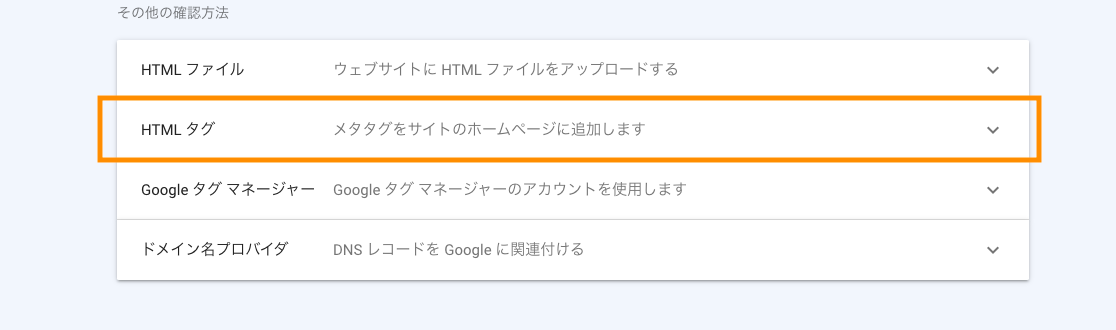
メタタグをコピー。
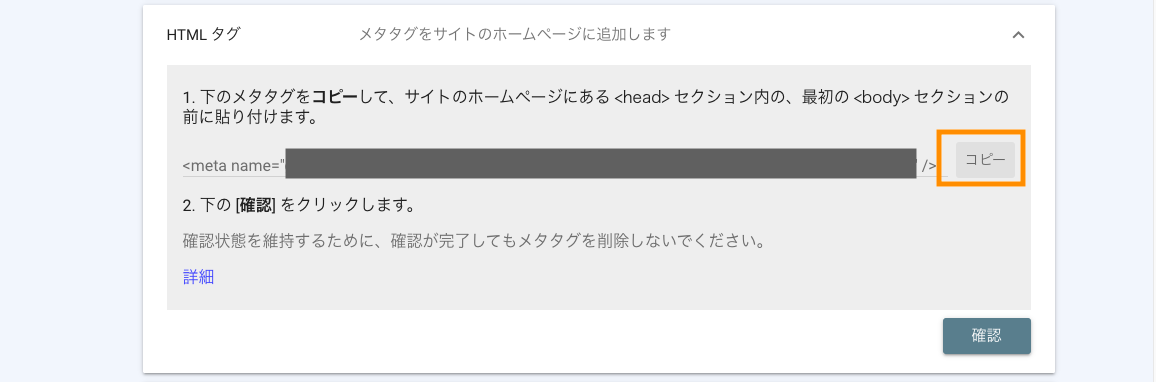
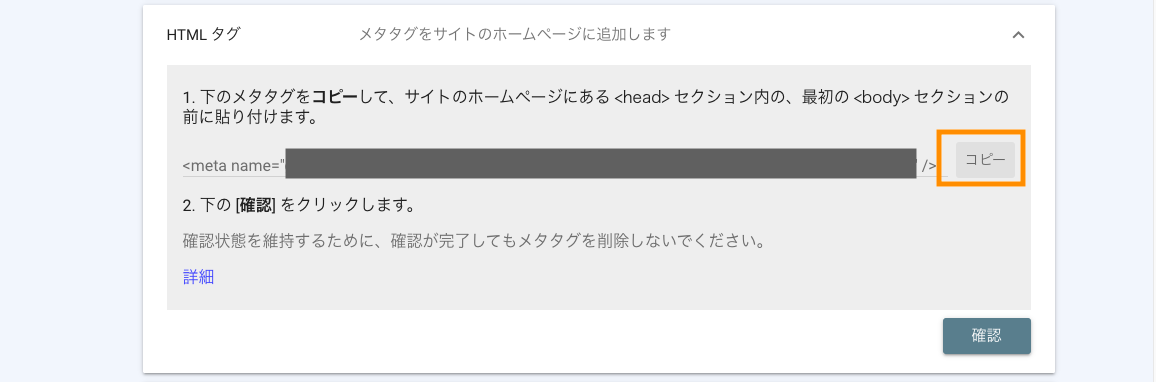
WordPressの管理画面から「SEO PACK」>「一般設定」をクリック。
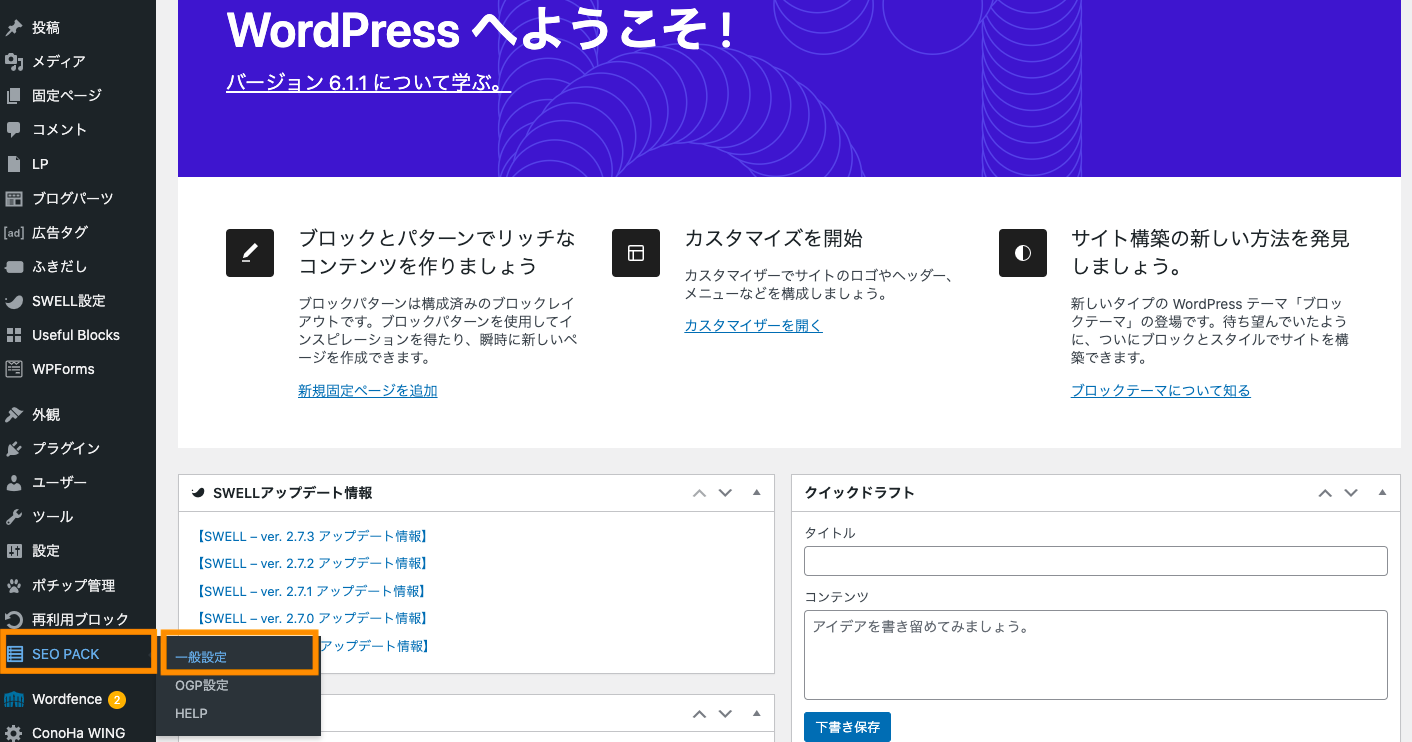
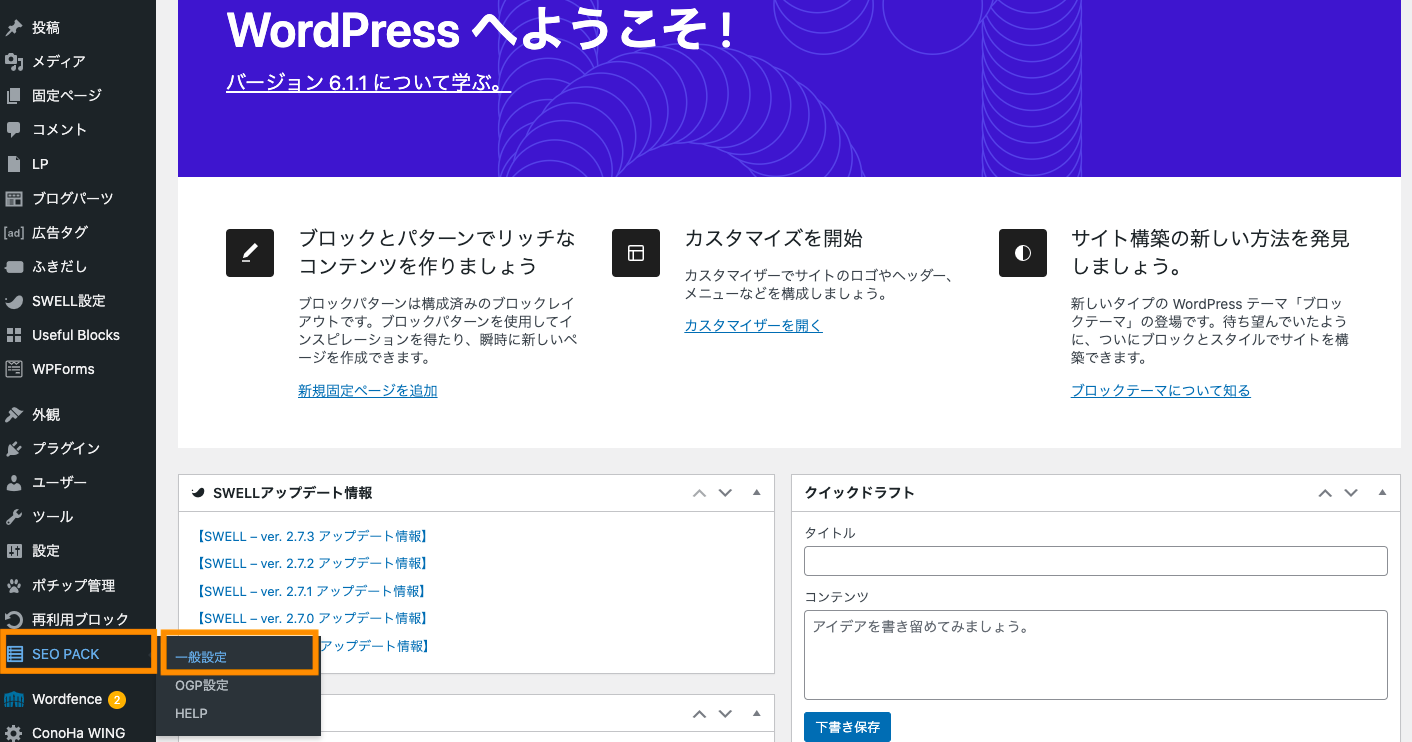
「ウェブマスターツール」を選択。
「Googleサーチコンソールの認証コード」にさきほどコピーしたメタタグを貼り付け「設定を保存する」をクリック。
すべてペーストするのではなく「content」に含まれる文字列だけをペーストしてください。
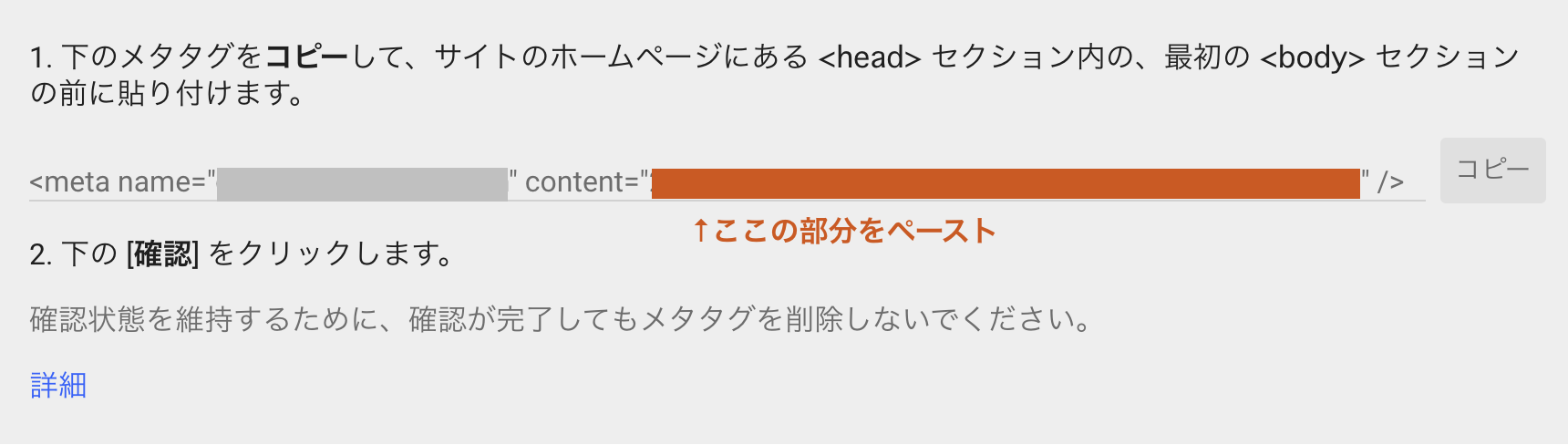
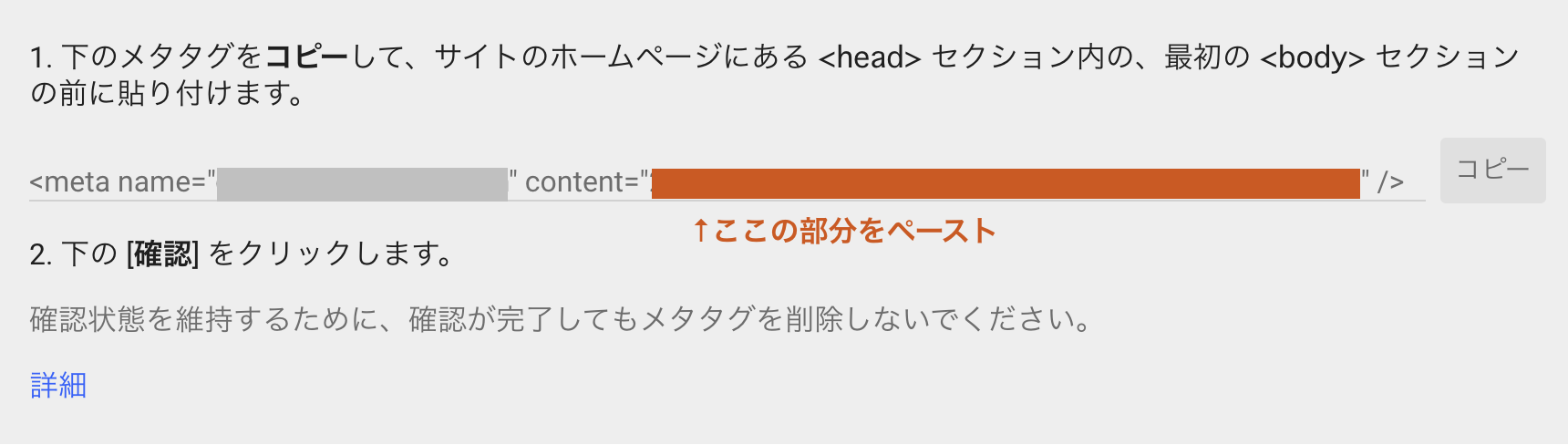
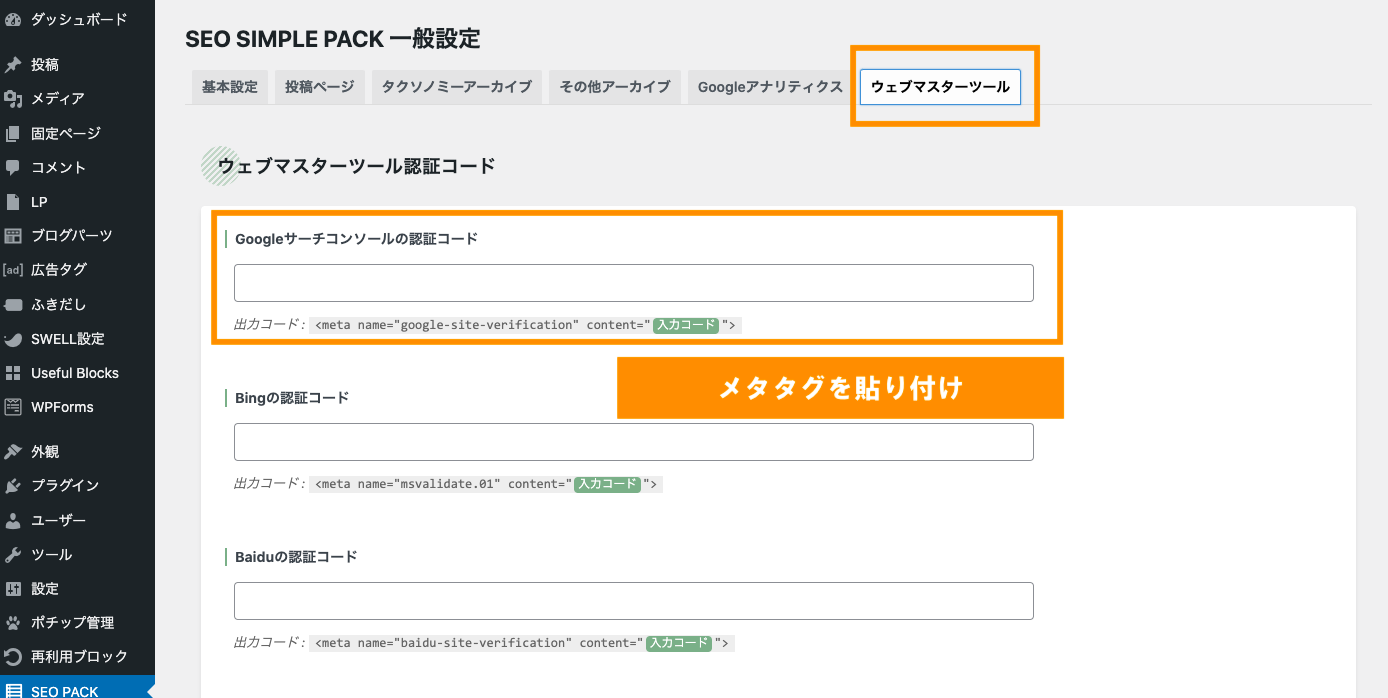
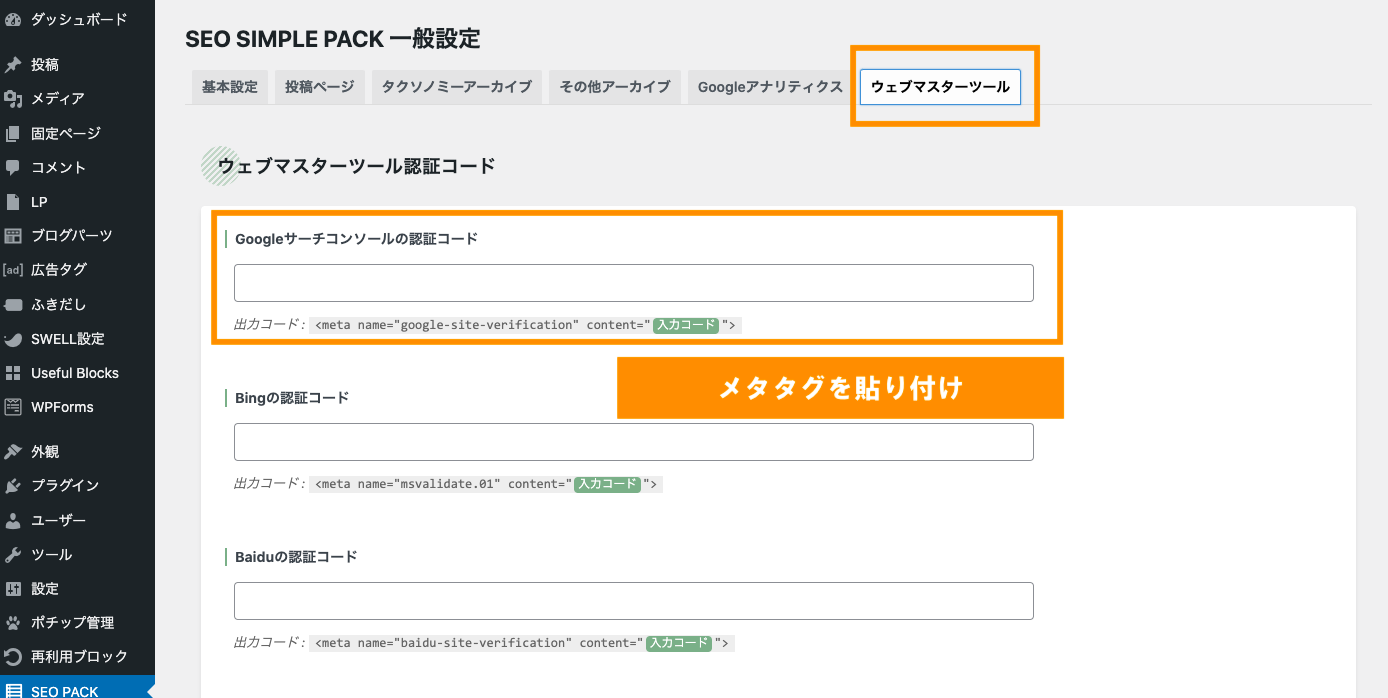
Googleサーチコンソールの画面に戻り「設定」を選択した画面で「あなたは確認済みの所有者です」という表示が出ていたら完了です。


お疲れ様でした!
Googleサーチコンソール
Googleサーチコンソールは優秀な分析ツールです。
最初は難しいかもしれませんが、定期的にチェックして徐々に慣れていきましょう。
Googleアナリティクスがまだ未設定の方はこちらの記事をチェックしてみてくださいね!